本記事では、優れた動画変換ソフトを使ってiPad対応形式に動画を変換する方法と、PCからiPadへ動画を転送する3つの効果的な手順を解説します。初心者でもわかりやすく紹介しているので、ぜひ参考にしてください。
iPadに対応している動画形式
iPadでWMVやFLV形式の動画を再生しようとすると、再生できない場合があります。なぜiPadで動画が再生できないのでしょうか?それは、iPadが特定の動画形式にしか対応していないためです。iPadでこれらの動画ファイルを再生するには、iPad対応の形式に変換する必要があります。では、iPadがサポートする動画形式とは何でしょうか?答えは以下の通りです:
- MP4(MPEG-4エンコード)
- MOV
- M4V
- AVI(Motion JPEG規格準拠)
iPad用動画変換ソフトおすすめ4選
動画をiPadで再生可能な形式に変換するには、専用の動画変換ソフトを使うのが最適です。ここでは、試す価値のある4つのおすすめソフトを紹介します。
#1. HandBrake(Windows/Mac/Linux)
HandBrakeは、動画ファイルを変換するための無料かつオープンソースのトランスコーダーです。ほぼすべての形式の動画を、MP4、MKV、WebMを含む3つの一般な形式に変換できます。Amazon Fire、iPad、iPhone、Android、Chromecast、PSなど、様々な用途やデバイス向けに最も一般的に使用されるプリセットを提供しています。
HandBrakeは便利なDVDリッパーであり、コピー保護のないDVDやブルーレイソースを一般的なデジタル形式に変換できます。さらに、画質を大幅に損なうことなく大容量の動画ファイルを圧縮し、ファイルサイズを縮小することが可能です。
動画変換だけでなく、HandBrakeは、動画に字幕(SRT、SSA、VobSub、またはクローズドキャプションCEA-608)を追加できます。また、デコンボ、ノイズ除去、カラースペース、シャープニングなど、動画を微調整するための様々な動画フィルタを提供しています。基本的な編集機能を使って、動画のクロップ、反転、回転も可能です。
#2. MiniTool Video Converter(Windows)
Windows PCにある動画がiPadと互換性のない形式でも、MiniTool Video Converterを使えば簡単にiPad対応形式に変換して転送できます。これは100%無料のファイル変換ソフトで、透かし・広告・バンドルソフトがありません。MiniTool Video Converterは、iPadでサポートされている形式に動画を変換できる、使いやすいiPad用動画変換ソフトです。iPad、iPad Pro、iPad Air、iPad Miniの4つのiPad形式プリセットが提供されています。
MiniTool Video Converterクリックしてダウンロード100%クリーン&セーフ
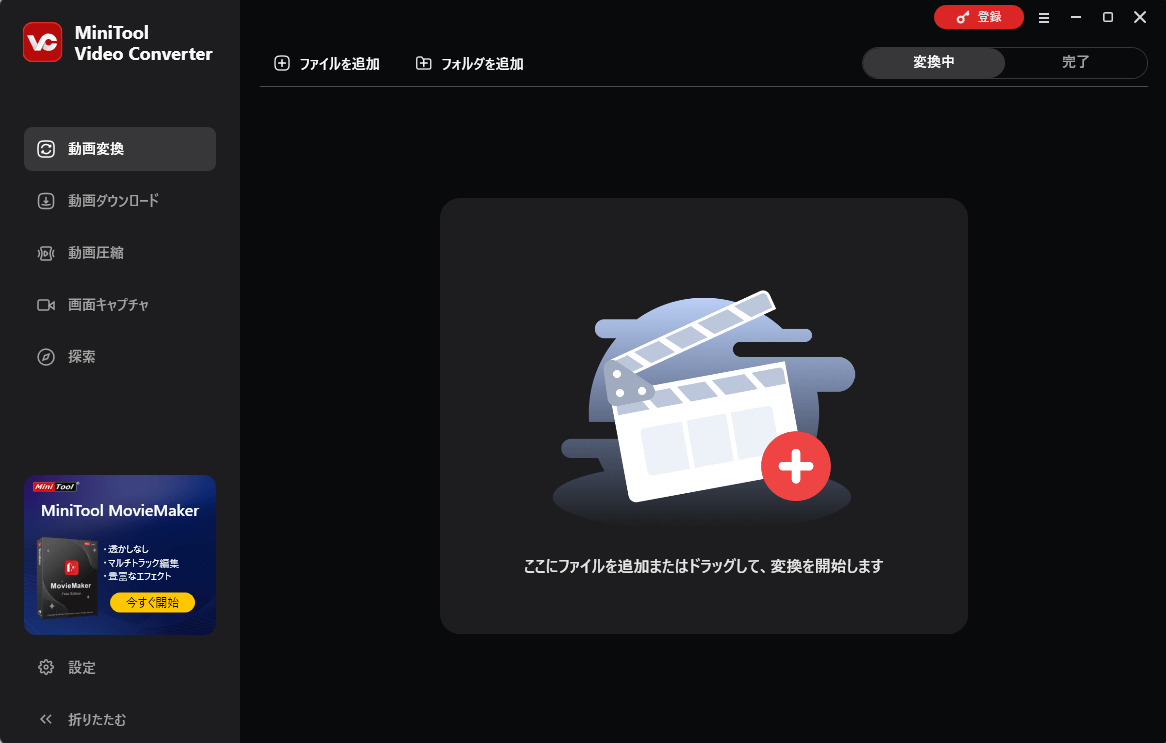
さらに、MiniTool Video ConverterはMP4、MKV、M4V、MOV、WMV、AVI、MP3、WMA、WAV、AAC、OGGなど幅広い形式に対応しています。そのため、希望の出力形式を選択し、動画をiPad用に変換できます。カスタマイズ可能なパラメータで出力形式を自由に設定できます。また、動画圧縮ソフトとしてファイルサイズを縮小することもできます。
その上、音声を動画に変換したり、動画から音声を抽出したりできます。また、モバイル動画変換ソフトとして機能し、Apple、Huawei、Samsung、Androidで再生可能な形式に動画を変換できます。
このソフトは無料の画面録画ソフトで、ビデオ会議、オンライン講義、ゲーム、チュートリアルなど、画面上のあらゆる操作を録画できます。また、人気プラットフォームから動画や音声、再生リスト、字幕のダウンロードも可能です。
#3. iConv – Video & PDF Converter (iPhoneとiPad)
iConv – Video & PDF Converterは、動画や音声ファイルをiPhone、iPad、iTunes対応の形式に一括変換できます。したがって、iPad用動画形式変換アプリとしても機能します。さらに、楽曲からボーカルやBGMを分離したり、動画や音声クリップをトリミングしたりすることも可能です。ドキュメント、画像、PDFを変換できるファイル変換ソフトでもあり、DOC、TXT、PPT、XLSなどのファイルをPDFやPNGに変換できます。また、ファイルの解凍・圧縮に加え、RAR、ZIP、7ZIP形式でのエクスポートにも対応しています。
#4. OnlineConverter.com(オンライン)
追加のソフトウェアをインストールしたくない場合は、安定したインターネット環境があれば、オンラインツールを使って動画をiPadで再生可能な形式に変換できます。数あるiPad向けオンライン動画変換ツールの中でも、OnlineConverter.comは安全でおすすめできます。パソコンとスマートフォンからアクセスできます。3GP、FLV、MKV、MPG、MTS、TSなど幅広い形式のファイルを入力でき、出力はMP4、MOV、3GP、AVI、MKVなどに対応しています。
さらに、iPad、iPhone、Kindle、Xboxなどのデバイス対応の形式に動画を変換することも可能です。iPad用動画変換ソフトとして、OnlineConverter.comを使えば、動画をMOVまたはMP4形式に変換できます。
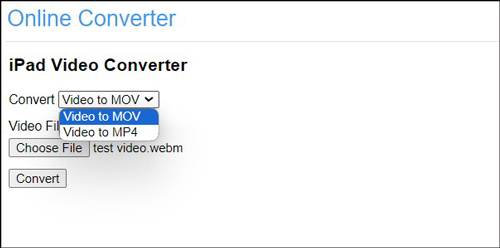
WindowsでiPad対応の形式に動画を変換する方法
Windowsユーザーの場合は、以下の手順に従って、MiniTool Video Converter を使用して動画をiPad用に変換できます。
ステップ1.下のボタンをクリックしてMiniTool Video Converterを無料でダウンロードし、画面の指示に従ってWindows PCにインストールします。
MiniTool Video Converterクリックしてダウンロード100%クリーン&セーフ
ステップ2.この動画変換フリーソフトを起動し、メインインターフェイスに入ります。「動画変換」の「変換中」サブタブで、「ファイルを追加」ボタン、または「ここにファイルを追加またはドラッグして、変換を開始します」エリアをクリックし、iPad対応の形式に変換したい動画ファイルを選択し、「開く」をクリックしてインポートします。
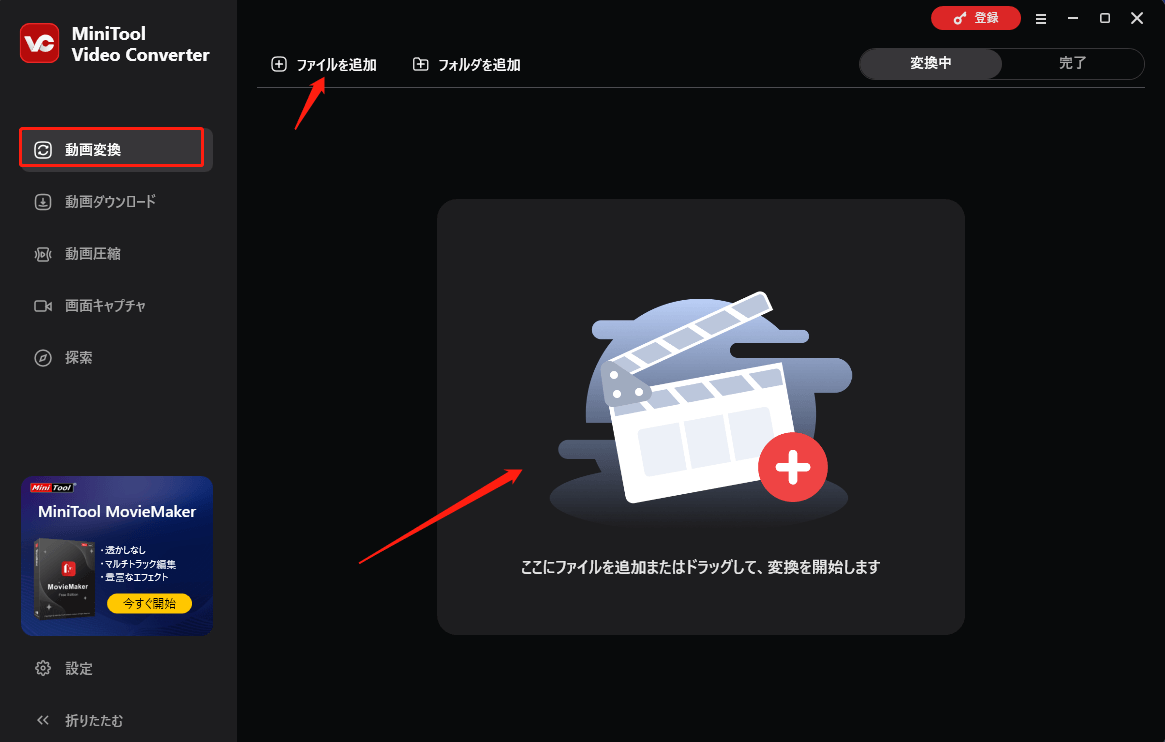
ステップ3.「歯車」アイコンをクリックして、出力形式ウィンドウを開きます。「デバイス」タブに移動し、デフォルトの「Apple」オプションを下にスクロールして、希望のiPadプリセットを選択します。
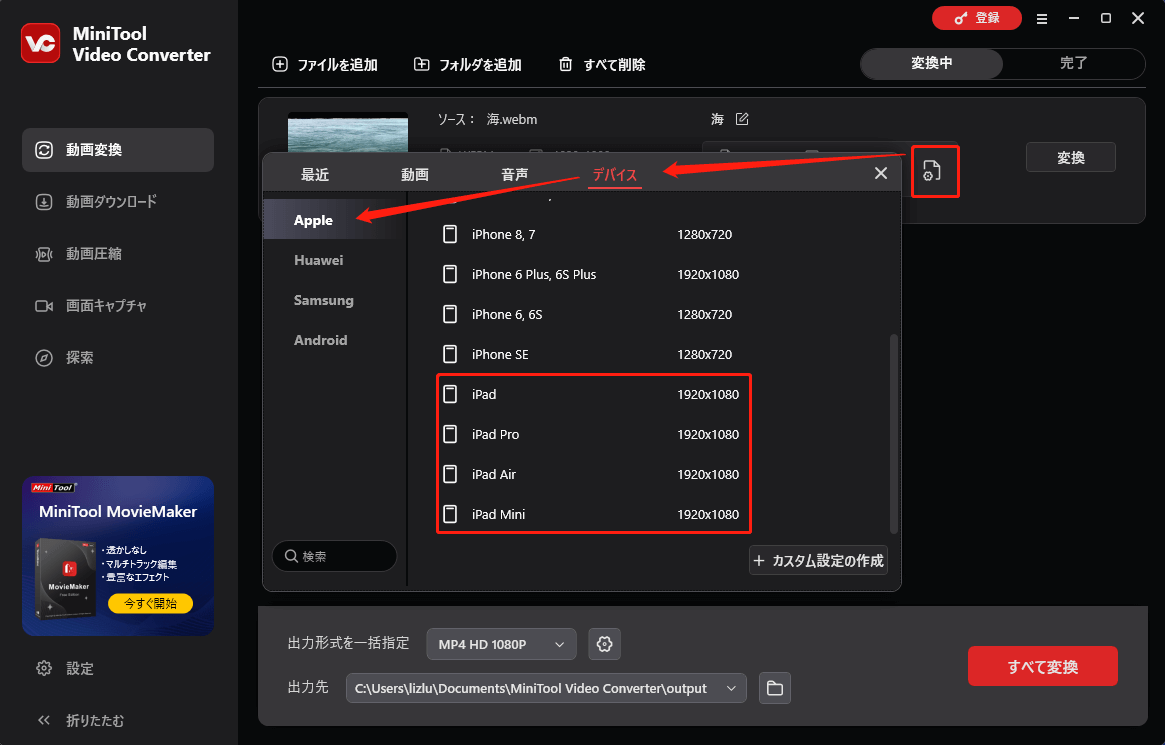
また、「動画」タブに移動し、iPadでサポートされている動画形式(MP4、MOV、M4Vなど)を直接選択し、右側のパネルで必要な画質プリセットを選択することもできます。
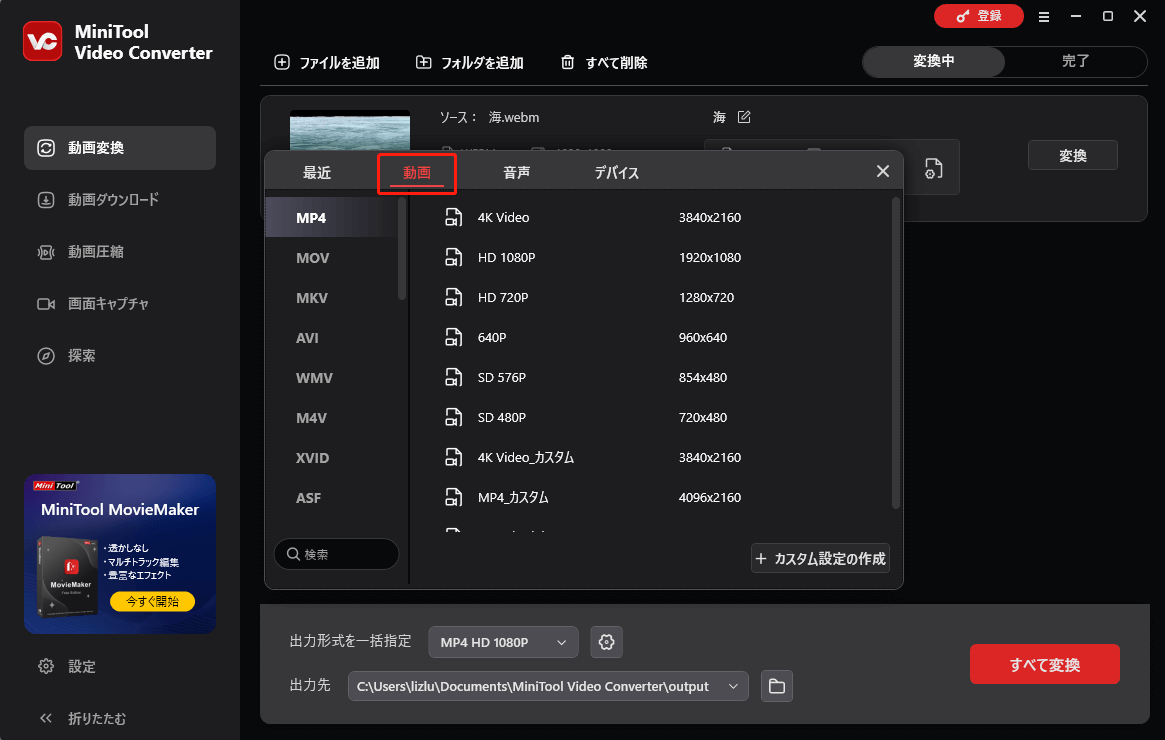
ステップ4.「ペン」アイコンをクリックし、変換後の動画に名前を変更できます。また、「出力先」を展開し、保存先フォルダを選択できます。
ステップ5.準備が整ったら、「変換」ボタンをクリックし、iPad対応形式への変換を開始します。変換が完了すると、自動的に「完了」サブタブに移動します。「フォルダ」アイコンをクリックして変換した動画を確認できます。
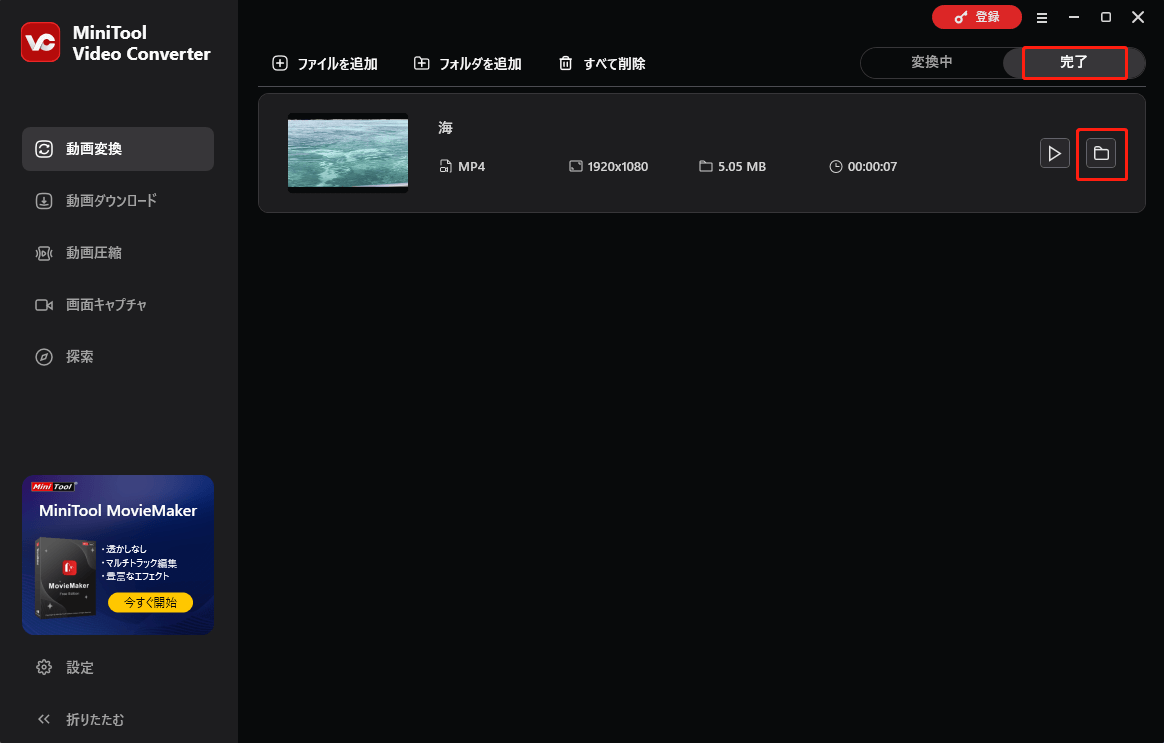
MacでiPad対応の形式に動画を変換する方法
Macユーザーの場合は、HandBrakeをiPad用動画変換ソフトとして使用し、動画をiPad対応の形式に変換できます。詳細な手順は以下の通りです:
ステップ1.HandBrakeの公式Webサイトにアクセスし、ソフトをダウンロードしてMacにインストールします。
ステップ2.HandBrakeを起動し、左上隅の「ファイル」または「フォルダ」オプションをクリックして対象動画をインポートします。
ステップ3.「概要」タブで「コンテナ」ドロップダウンを展開し、「MP4」を選択します。HandBrakeは様々な用途やデバイス向けのプリセットを多数提供しています。適切な解像度やフレームレートなどのプリセットを直接選択できます。
ステップ4.さらに設定を調整したい場合は、「寸法」、「フィルタ」、「動画」、「音声」、「字幕」、または「チャプター」に移動できます。
ステップ5.「保存先ファイル」セクションで「参照」ボタンをクリックして、出力先を選択します。
ステップ6.設定が完了したら、「開始」ボタンをクリックして変換プロセスを開始します。
HandBrakeを使って動画をiPad対応の形式に変換するのは簡単です。
PCからiPadへ動画を転送する方法
このセクションでは、PCからiPadへ動画を転送する3つの実用的な方法をまとめました。これらの方法を使って、WindowsまたはMacパソコンで変換した動画をiPadに簡単に転送できます。さっそく見ていきましょう。
方法1.iTunesを使う
iTunesは、メディアプレイヤーやメディアライブラリ、モバイルデバイス管理ツールとして利用できるアプリケーションで、macOSとWindowsの両方で使用可能です。動画をiTunesに転送するには、2つの方法があります。
#ファイル共有経由
iTunesライブラリ経由で動画が同期できない場合、iTunesファイル共有機能を使用してPCからiPadへ動画を転送できます。
1.PCでiTunesを開き、変換した動画をiTunesにアップロードします。その後、USBケーブルまたはUSB-CケーブルでiPadをPCに接続します。
2.左上隅の「デバイス」アイコンをクリックし、「ファイル共有」オプションを選択します。すると、ファイル共有に対応したアプリが一覧で表示されます。
3.転送したい動画があるアプリを選び、対象の動画を選択して「追加」をクリックすると、PCからiPadに保存されます。
#iTunes同期経由
iTunesの同期機能を使ってiPadに動画を転送することもできます。まず、動画をiTunesライブラリに同期またはアップロードする必要があります。その後、以下の手順に従ってください:
1.上記の手順1と同じ操作を行った後、「デバイス」>「設定」に移動し、「ムービー」または「テレビ番組」を選択します。
2.「ムービーを同期」または「テレビ番組を同期」にチェックを入れて、対象の動画を選択します。
3.「適用」ボタンをクリックして動画をiPadに転送します。
方法2.VLCを使う
VLCは、Windows、Mac、Linux、Android、iOSなどのオペレーティングシステムで使用できるマルチメディアプレイヤーとして知られています。多くの人は、PCからiPadへの動画転送にも使えることを知らないかもしれません。ここでは、VLCを使ってPCからiPadに映画を転送する方法について、詳細なチュートリアルをご紹介します。
1.iPadとPCにVLCをダウンロードしてインストールします。
2.iPadでVLCアプリを開き、「ネットワーク」を選択します。「Wi-Fi経由で共有する」を有効にし、表示されるIPアドレスをメモしておきましょう。
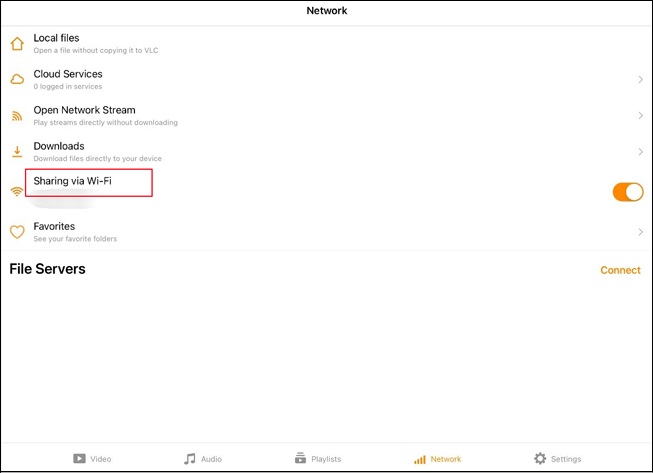
3.PCでブラウザを開き、IPアドレスを入力します。
4.次に、「プラス」アイコンをクリックして転送したい動画を追加します。すると、転送プロセスが開始されます。
5.その後、転送された動画はiPadのVLCアプリで確認できます。
方法3.iCloudを使う
Apple Incによって開発されたiCloudは、デバイス間でデータを保存・同期できるクラウドサービスです。iCloudを介してPCからiPadへ動画を転送できます。iCloudはiPadに標準搭載されており、Windows用アプリや公式Webサイトからも利用できます。iCloudを使用してPCからiPadへ動画を転送するには以下のガイドに従ってください。
1.iPadの電源を入れ、「設定」>「あなたの名前」>「iCloud」に移動します。「写真」を選択し、「このiPadを同期」オプションをオンにしてiCloudフォトを有効にします。
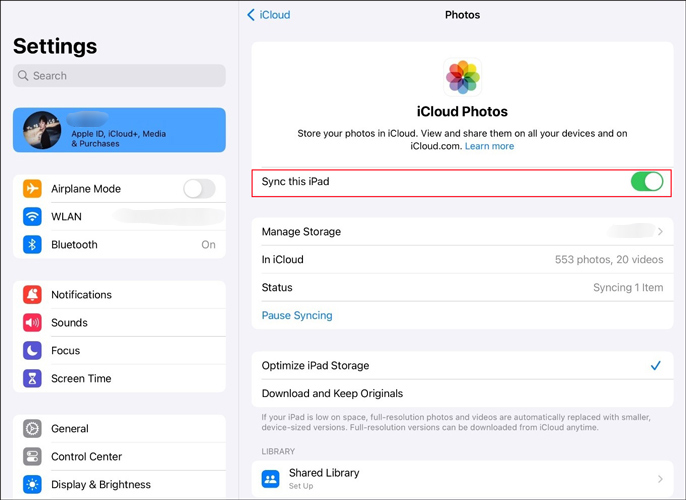
2.iPadに転送したい動画をiCloudにアップロードするには、2つの方法があります。
- Windows版iCloudアプリ:WindowsにiCloudをダウンロード、インストールし、起動します。設定画面で「iCloudフォトライブラリ」と「新しい写真および動画を自分のPCからアップロード」にチェックを入れます。
- iCloud.com:iCloud.comにアクセスし、Apple IDでログインします。「写真」をクリックし、「アップロード」アイコンをクリックして対象の動画をiCloudにアップロードします。
3.同期プロセスが完了すると、iPadで写真アプリを開いてビデオを楽しむことができます。
結論
iPadは多くの動画形式に対応していないため、動画を再生するには、ファイル形式の変換が必要です。本記事では、iPad向けのおすすめ動画変換ソフト4選を紹介し、MiniTool Video ConverterとHandBrakeを使った変換手順を解説しました。さらに、PCからiPadへ動画を転送する3つの方法もご紹介しました。この記事がお役に立てれば幸いです。


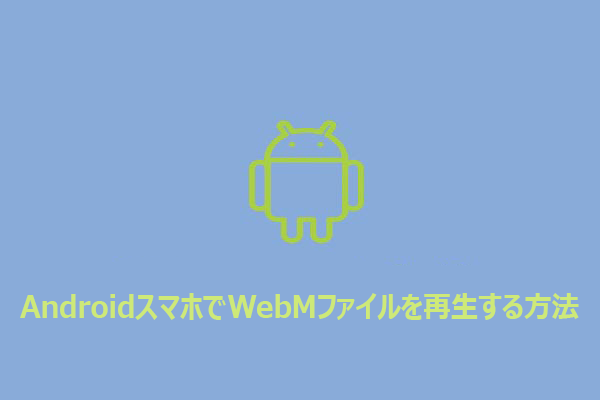
ユーザーコメント :